Tecnología
Cómo arreglar Face ID que no funciona en Telegram
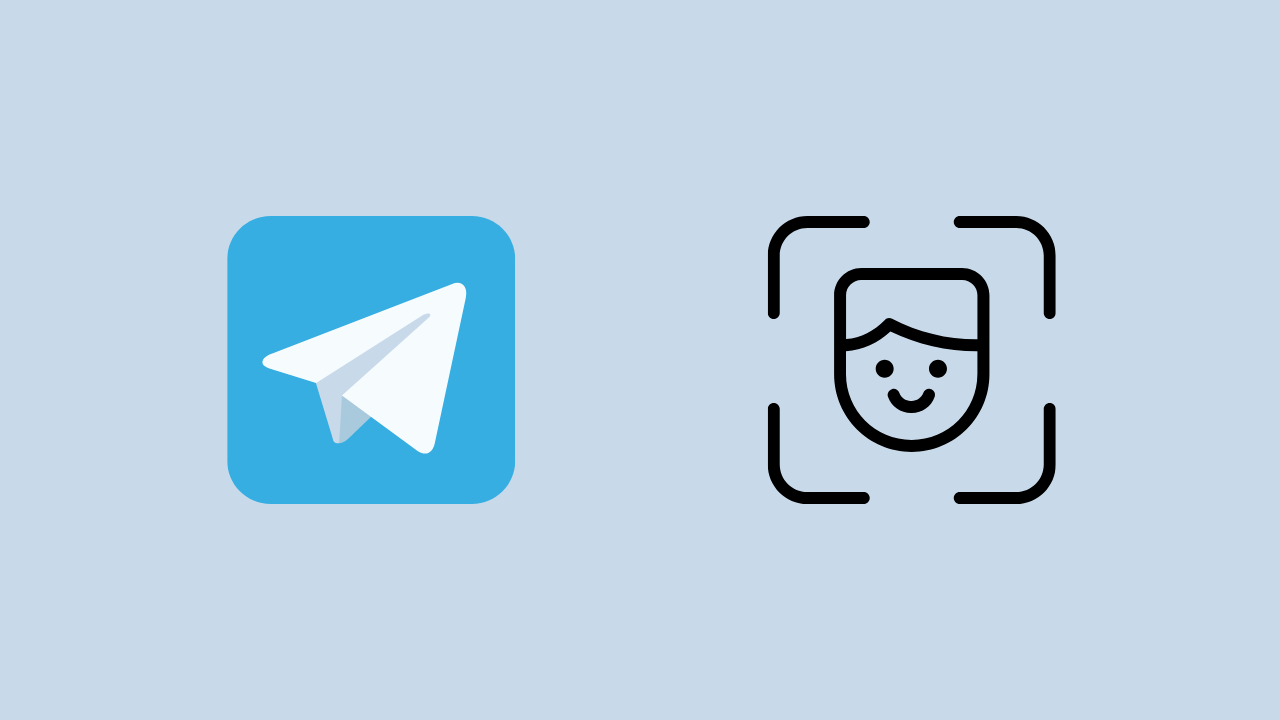
Telegram es una popular aplicación de mensajería instantánea que ofrece varias funciones, como llamadas de voz, videollamadas y mensajería segura. Una de sus últimas novedades es el sistema de autenticación Face ID, que permite a los usuarios desbloquear sus cuentas de Telegram mediante reconocimiento facial. Sin embargo, algunos usuarios informaron que la función Face ID en Telegram no funciona correctamente. En este artículo, describiremos los pasos para arreglar Face ID que no funciona en Telegram.
Paso 1: compruebe si Face ID está habilitado
El primer paso para arreglar Face ID que no funciona en Telegram es verificar si la función está habilitada. Para hacer esto, siga estos pasos:
- Abra la aplicación Telegram en su dispositivo.
- Toca las tres líneas en la esquina superior izquierda de la pantalla.
- Seleccione Configuración.
- Toca Privacidad y seguridad.
- Desplázate hacia abajo y selecciona “Verificación en dos pasos”.
- Compruebe si Face ID está habilitado.
Paso 2: Actualiza Telegram a la última versión
Si Face ID está habilitado y aún tiene problemas, el siguiente paso es asegurarse de tener la última versión de Telegram. Para hacer esto, siga estos pasos:
- Abra App Store o Google Play Store en su dispositivo.
- Busca Telegrama.
- Toque el botón “Actualizar” si hay una actualización disponible.
Paso 3: verifique la configuración de Face ID en su dispositivo
El siguiente paso es verificar la configuración de Face ID en su dispositivo para asegurarse de que funciona correctamente. Para hacer esto, siga estos pasos:
- Vaya a la aplicación Configuración en su dispositivo.
- Selecciona Face ID y contraseña.
- Asegúrate de que Face ID esté habilitado.
- Intente desbloquear su dispositivo con Face ID para ver si funciona.
Paso 4: reinicia tu dispositivo
Si Face ID está habilitado en su dispositivo y ha actualizado Telegram a la última versión, el siguiente paso es reiniciar su dispositivo. Esto a menudo puede resolver problemas simples con la función Face ID. Para reiniciar su dispositivo, siga estos pasos:
- Mantenga presionado el botón de encendido hasta que aparezca la opción “deslizar para apagar”.
- Deslice el control deslizante para apagar su dispositivo.
- Espere unos segundos, luego presione y mantenga presionado el botón de Encendido nuevamente para volver a encender su dispositivo.
Paso 5: Elimina y reinstala Telegram
Si Face ID aún no funciona en Telegram después de intentar los pasos anteriores, el siguiente paso es eliminar y reinstalar la aplicación. Para hacer esto, siga estos pasos:
- Mantenga presionado el ícono de la aplicación Telegram hasta que comience a temblar.
- Toque el botón “x” para eliminar la aplicación.
- Abra la App Store o Google Play Store.
- Busca Telegrama.
- Descarga e instala la aplicación.
- Inicie Telegram e inicie sesión con la información de su cuenta.
Paso 6: póngase en contacto con el soporte de Telegram
Si Face ID aún no funciona en Telegram después de intentar todos los pasos anteriores, el paso final es contactar al Soporte de Telegram. Para hacer esto, siga estos pasos:
- Abra la aplicación Telegram en su dispositivo.
- Toca las tres líneas en la esquina superior izquierda de la pantalla.
- Seleccione Configuración.
- Toca “Hacer una pregunta”.
- Describa su problema con Face ID que no funciona y proporcione tantos detalles como sea posible.
- Envíe su solicitud al soporte de Telegram.
En conclusión
Face ID es una forma conveniente y segura de desbloquear su cuenta de Telegram. Si tiene problemas con Face ID que no funciona, los pasos descritos en este artículo pueden ayudarlo a solucionar el problema. Si el problema persiste, comuníquese con el Soporte de Telegram para obtener más ayuda.
Tecnología
Alternativa de IA al chat GPT
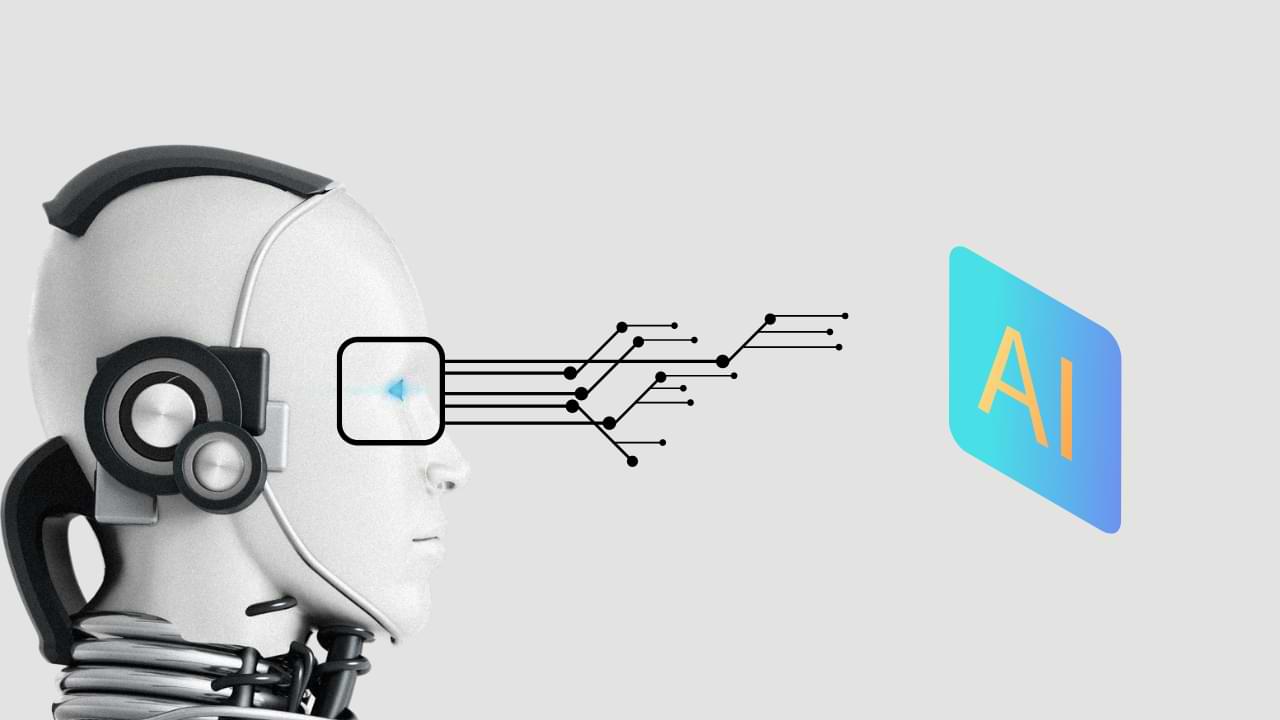
Recientemente, es posible que haya utilizado ChatGPT. Este chatbot es OpenAI (Inteligencia artificial), que permite a los usuarios mantener conversaciones con IA. ChatGPT ha surgido como una nueva innovación. Con ChatGPT ha cambiado todo, desde la escritura creativa hasta la codificación e incluso la creación de contenido visual.
En este artículo, brindaremos información sobre alternativas populares de ChatGPT que puede probar. Ya sea para creación de texto, investigación, codificación y creación visual.
Las siguientes son alternativas de IA al chat GPT:
1. Google Bard
Google lanzó recientemente una nueva función llamada Google Bard, que es la versión de ChatGPT de Google. Google Bard es un servicio experimental de IA conversacional. Bard funciona con el último LLM PaLM 2 de Google.
Puede utilizar Google Bard como IA generativa para búsquedas, creación de presentaciones, creación de guiones de voz y varias otras funciones. Inmediatamente verá respuestas rápidas a las preguntas en la parte superior de los resultados de búsqueda. Sin mencionar que también puedes subir imágenes a Google Bard.
Google Bard es bastante curioso, por lo que intentamos hacer una comparación entre ChatGPT y Google Bard.
Entonces podemos concluir que Google Bard tiene las siguientes características: carga de imágenes, historial de chat, compatible con el último modelo PaLM 2, exportación a documento, Colab, capacidades de codificación, modelo multilingüe, ejecución de código implícito
2. IA de Microsoft Bing
IA de Microsoft Bing. El motor de búsqueda actualizado funciona con un modelo ChatGPT optimizado, al que Microsoft inicialmente se refirió como modelo Prometheus, después de lo cual luego se confirmó como GPT-4.
Bing-ChatGPT es el nuevo Bing también tiene un modo de chat que genera consultas web y nos permite solicitar información contextual basada en esas consultas. Este motor de búsqueda de inteligencia artificial del bot de Bing recibió recientemente una serie de características nuevas, que incluyen capacidades multimodales, respuestas visuales, precisión mejorada y Bing Image Creator.
Bing incluso permite a los usuarios planificar viajes, obtener recetas, buscar consejos y más, al igual que ChatGPT.
Las características clave de este Bing AI son compatibles con GPT-4, admite entrada y salida visual, se conecta a Internet, obtiene la información más reciente sobre cualquier tema, historial de chat y diferentes modos de chat.
3. Perplexity AI
Perplexity AI es otra alternativa de ChatGPT que puedes probar. Lo que la diferencia de otras IA es que Perplexity AI tiene una API OpenAI y, por lo tanto, funciona bien con buena capacidad de respuesta.
Si visita el sitio web de Perplexity AI, verá que está empaquetado de forma minimalista y fácil de usar. Por eso es fácil y sencillo de usar. La herramienta ofrece una funcionalidad similar a ChatGPT, incluida la capacidad de albergar conversaciones y proporcionar una variedad de respuestas simples. Sin embargo, a diferencia de ChatGPT, Perplexity incluso cita las fuentes que utiliza para responder a sus preguntas.
Tecnología
Huawei anuncia planes para el lanzamiento comercial de dispositivos de red 5.5G en 2024

El proveedor líder de soluciones de tecnología de la información y la comunicación (TIC), Huawei, anunció planes para lanzar una gama completa de dispositivos comerciales de red 5.5G en 2024. El lanzamiento marcará la era 5.5G en la industria de las TIC, que se basa en Soluciones integrales mediante la integración de tecnologías avanzadas y completas.
El anuncio lo hizo Yang Chaobin, director y presidente de Productos y Soluciones TIC de Huawei, en medio de la celebración del Foro Avanzado 5G. Este es un foro que forma parte del evento Mobile World Congress (MWC) Shanghai 2023.
En los últimos cuatro años, la implementación de la tecnología 5G ha aumentado rápidamente y ha comenzado a generar beneficios financieros tangibles. Actualmente hay más de 260 redes comerciales 5G en todo el mundo, que atienden a más de 1200 millones de usuarios, y ya hay 115 millones de usuarios de gigabit F5G. A medida que los modelos de servicios y contenidos siguen evolucionando, los avances tecnológicos, como la visualización en 3D sin gafas, crean experiencias inmersivas sin precedentes para los usuarios.
Sin embargo, para poder brindar estos servicios de vanguardia, se necesitan mayores capacidades de red 5G. En general, los actores de la industria están de acuerdo en que 5.5G será un hito en la evolución de 5G, y la tecnología se está acercando tanto a los usuarios como a los facilitadores.
Huawei propuso el concepto de la “Era 5.5G”, basado en una solución integral que integra tecnologías integrales y avanzadas, que incluyen 5.5G, F5. 5G y Net5. 5G Con esta solución, la inversión que los operadores han realizado para la red 5G permanecerá segura, y al mismo tiempo experimentarán un aumento en el rendimiento de la red de hasta 10 veces.
La Era 5.5G ofrecerá velocidades máximas de enlace descendente de 10 gigabits y velocidades máximas de enlace ascendente de gigabits para satisfacer necesidades de servicio cada vez más diversas. Esta solución también redefinirá la visión de la industria mediante el uso de nuevas tecnologías como IoT pasivo para abrir el mercado con 100 mil millones de conexiones IoT.
“Con el cronograma de estandarización establecido, la Era 5.5G está lista para ingresar a la etapa de verificación tecnológica y comercial. En 2024, Huawei lanzará una gama completa de dispositivos comerciales de red 5.5G en preparación para el despliegue comercial de redes 5.5G. Esperamos Estoy ansioso por trabajar junto con todos los actores de la industria para comenzar un nuevo viaje hacia la era 5. 5G “, dijo Yang.
Con el fin de impulsar la implementación de soluciones 5.5G de extremo a extremo, Huawei ha estado trabajando en estrecha colaboración con actores de toda la industria para el proceso de I+D, así como para la verificación de tecnologías clave de 5.5G. En este proceso de verificación, Huawei ha logrado avances significativos, especialmente en arreglos de antenas extremadamente grandes (ELAA) que permiten velocidades de enlace descendente de 10 gigabits, acceso flexible al espectro que ayuda a alcanzar velocidades de enlace ascendente en unidades de gigabits e IoT pasivo. que puede habilitar 100 mil millones de conexiones IoT.
La otra tecnología clave involucrada es 50G PON, que puede ofrecer velocidades de 10 gigabits para la red de ultra banda ancha del F5. 5G, que en el futuro se espera que sea ampliamente utilizado en hogares, campus e instalaciones de producción. Huawei ha cooperado con más de 30 operadores de todo el mundo en el marco de la verificación de tecnología y pruebas de aplicación de esta tecnología.
Además de la información sobre el desarrollo de tecnología clave para las redes de acceso óptico e inalámbrico 5.5G, Yang Chaobin también dijo que Huawei ha estado trabajando en la aplicación de tecnologías nativas de IA a la red central 5.5G, para mejorar continuamente las capacidades y la disponibilidad de la red. De esta manera, las capacidades de IA (inteligencia artificial) podrán pasar al final de la red para servir mejor a más industrias.
Net5. 5G promete acceso de 10 gigabits, transporte de banda ultraancha y latencia de microsegundos en redes de IA, por lo que puede servir como base para la próxima generación de redes para procesos de digitalización industrial al proporcionar acceso a redes de alta calidad.
La industria se encuentra actualmente en las primeras etapas de desarrollo de una visión para 6G y acaba de comenzar la investigación sobre las tecnologías clave que se convertirán en los pilares de 6G. No es de extrañar que muchos actores de la industria estén recurriendo a 5.5G como su hito para el desarrollo futuro. El aumento de 10 veces en las capacidades de red proporcionadas por Era 5. 5G permitirá lograr la productividad de la tecnología digital en varios sectores industriales.
MWC Shanghái 2023 se lleva a cabo del 28 al 30 de junio en Shanghái, China. Huawei exhibirá sus productos y soluciones en los stands E10 y E50 en el Hall N1 del Shanghai New International Expo Center (SNIEC). Junto con operadores globales, profesionales de la industria y líderes de opinión, Huawei explorará temas como acelerar la realización de la prosperidad con 5G, avanzar hacia la era 5.5G y la transformación digital inteligente.
La llegada de 5.5G está impulsando la creación de nuevos valores comerciales en áreas como la conexión de personas, el Internet de las cosas (IoT) y el Internet de los vehículos (IoV), además de apoyar a muchos sectores industriales en su proceso de transformación. hacia un mundo inteligente.
Tecnología
¿Puede la tecnología de IA reemplazar los trabajos humanos? ¡Esta es la respuesta de ChatGPT!
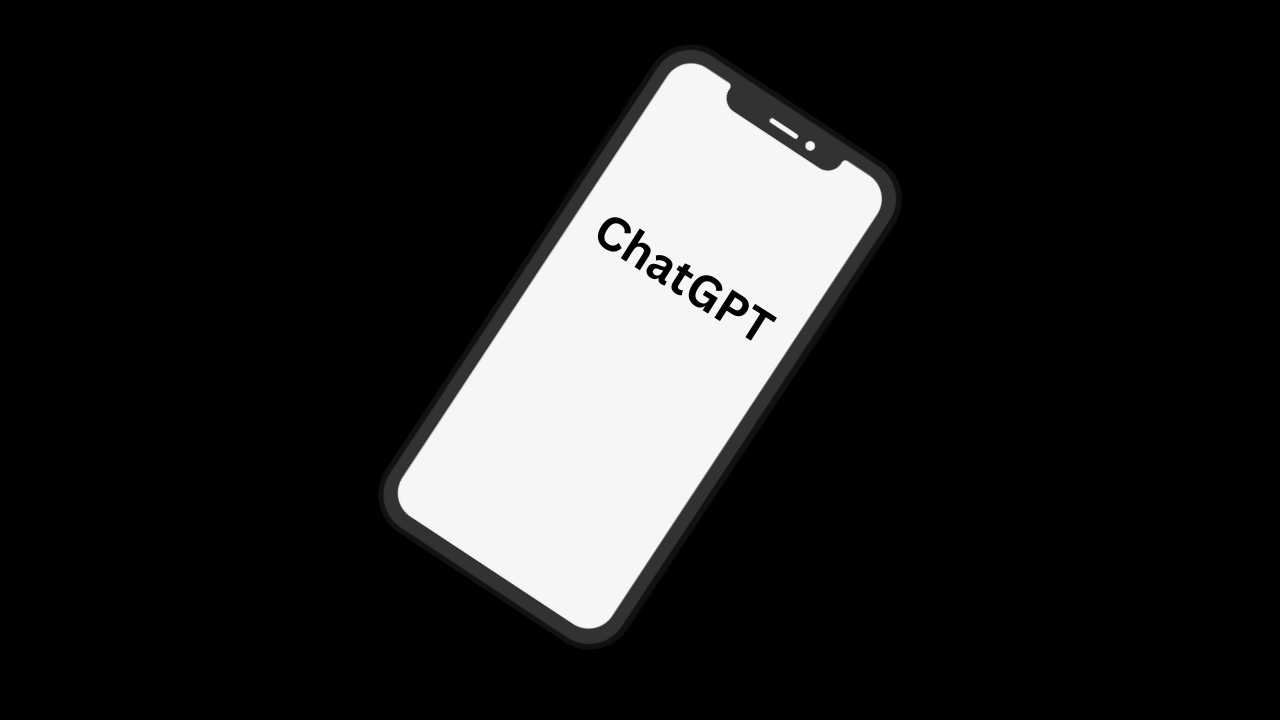
Mucho se ha hablado de los chatbots de IA como ChatGPT, Bing AI y Google Bard, sobre si en el futuro estas herramientas podrán reemplazar el trabajo humano o no.
Recientemente, ChatGPT de OpenAI respondió esta pregunta con gran detalle. ¿Cuál es la respuesta?
ChatGPT dice que los chatbots basados en IA pueden automatizar varios trabajos, como el servicio al cliente, la entrada de datos, la recuperación de información básica y muchos otros.
Esto ciertamente podría conducir a algunos cambios de trabajo, pero no reemplazaría directamente a los trabajadores humanos.
“Como modelo de lenguaje de IA, no tengo la capacidad de automatizar trabajos o reemplazar a los trabajadores humanos directamente. Sin embargo, los chatbots impulsados por IA como ChatGPT pueden afectar ciertos trabajos indirectamente”, dijo ChatGPT, citado por India Today.
“Los chatbots de IA, incluido ChatGPT, tienen el potencial de automatizar ciertas tareas que anteriormente realizaban los humanos, lo que podría generar cambios de trabajo en varias industrias. Las tareas rutinarias y repetitivas, como el servicio al cliente, la entrada de datos y la recuperación de información básica, son más vulnerables a automatización a través de chatbots”, continuó.
Sin embargo, ChatGPT explica que también puede crear nuevos trabajos que beneficiarán a los humanos.
“El desarrollo, la implementación y el mantenimiento de los chatbots de IA requieren habilidades específicas, como la programación de IA, el procesamiento del lenguaje natural y el análisis de datos, que pueden crear nuevas oportunidades laborales en este campo”, explica.
Además, ChatGPT enfatizó que es difícil para la IA reemplazar el trabajo humano en su totalidad porque la IA no puede imitar el sentido natural de empatía, pensamiento crítico y resolución de problemas que tiene todo ser humano.
Por otro lado, Bing AI dijo que este chatbot fue diseñado para ayudar a los humanos y no para dañarlos.
“Los humanos no tienen nada que temer de los chatbots de IA como ChatGPT porque están diseñados para ayudar a los humanos, no para lastimarlos. Los chatbots de IA no son inteligentes ni malvados. Solo son capaces de hacer lo que los humanos están programados para hacer. No tienen intenciones ni emociones. Son herramientas que pueden ayudar a los humanos con diversas tareas, como responder preguntas, programar reuniones, redactar correos electrónicos y más “, dijo Bing AI.
-

 cómo3 years ago
cómo3 years agoCómo borrar tu lista de reproducidos recientemente en Spotify
-

 Gaming4 years ago
Gaming4 years agoCómo usar Discord en Xbox One
-

 cómo3 years ago
cómo3 years agoCómo conectar OPPO Enco Air a una computadora con Windows a través de Bluetooth
-

 Noticias4 years ago
Noticias4 years agoCómo instalar códecs HEVC gratuitos en Windows 10 (para video H.265)
-

 Gaming4 years ago
Gaming4 years agoCómo jugar a las cartas contra la humanidad en línea
-

 Windows 103 years ago
Windows 103 years agoCómo mantener la pantalla encendida en Windows 10
-

 MS Word3 years ago
MS Word3 years agoCómo dar formato a texto y números en datos de combinación de correspondencia en Microsoft Word
-

 Gaming4 years ago
Gaming4 years agoLos 12 juegos de Far Cry, clasificados de peor a mejor






